A Windows 10 Nightlight nem működik - nem kapcsol be, és más problémák nem kapcsolnak ki
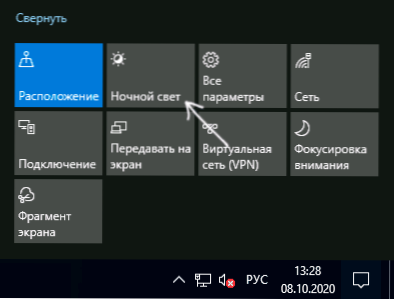
- 4310
- 93
- Katona Géza
Az éjszakai módot vagy az "éjszakai fény" funkciót a Windows 10 -ben úgy tervezték, hogy csökkentse a kék (kék) szín mennyiségét a monitor képernyőn, amely írásuk során elnyomhatja a melatonin termelését és zavarhatja a normál alvást. Vagyis amikor az éjszakai mód be van kapcsolva, a képernyő melegebbé válik.
Néhány Windows 10 felhasználó szembesül azzal a ténnyel, hogy az éjszakai fény beillesztése és leválasztása nem működik, vagy nem mindig működik, nem lehet kikapcsolni az éjszakai módot, vagy az Éjszakai Rendszeres gomb nem aktív. Az utasítások részletesen, hogyan lehet kijavítani ezeket a problémákat.
Hogyan lehet engedélyezni vagy letiltani az "éjszakai fény" -et a Windows 10 -ben
Először: hogyan lehetne engedélyezni vagy letiltani az "éjszakai fényt" a Windows 10 -ben problémák hiányában, ha ezt nem tudod:
- Nyissa meg a Windows 10 értesítési területet (nyomja meg a tálcán lévő szélsőséges jobb gombot), és kattintson a "Night Light" gombra az éjszakai mód bekapcsolásához vagy leválasztásához.
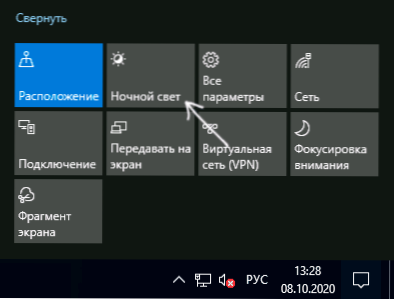
- Ha a gomb nincs, akkor megpróbálhatja kattintson a "Bővítés" (ha ilyen elem jelen van "), vagy nyomja meg a Műveletek Bármely csempét a jobb gombbal, válassza ki a„ Gyors műveletek szerkesztése ”elemet, és adja hozzá a„ Night Light ”gombot. A rendelkezésre álló műveletek listájához.
- Az "éjszakai fény" bekapcsolásának másik módja az, hogy bemegy a paraméterekbe (Win+I Keys) - a rendszer - Megjelenítés és engedélyezése vagy letiltása a paraméter oldal tetején lévő megfelelő pontnak.

- Felhívjuk figyelmét: Ha az "Éjszakai fényparaméterek" linket követi, bekapcsolhatja vagy letilthatja az éjszakai üzemmód automatikus beillesztését az ütemterv szerint, és megváltoztathatja a kék sugárzás blokkolásának intenzitását is.

Általános szabály, hogy a leírt problémák nélkül működik, de nem mindig.
Mi a teendő, ha az éjszakai fény nem működik (éjszakai mód) a Windows 10 -ben
Ha nem működik az "éjszakai fény", a gyakori lehetőségek között különféle módon lehet megtenni:
- Az „éjszakai fény” beillesztési gombja az értesítések területén vagy az éjszakai mód beillesztése a paraméterekbe nem befolyásolja a képernyőn megjelenő képet.
- A bekapcsoló gomb nem aktív.
- Az éjszakai fény néha működik, és néha - nem.
Vegye figyelembe az összes lehetőséget sorrendben.
Az éjszakai mód nem kapcsol be a gomb megnyomásával
Az első esetben a helyzetet leggyakrabban a helytelen dolgozó vagy nem telepített videokártya -illesztőprogramok magyarázzák, itt fontos Megjegyzés: Gyakran nem egy diszkrét videokártyáról vagy AMD -ről beszélünk, hanem egy integrált videóról, általában intelről.
Megoldás: Telepítse a videokártyájának legújabb hivatalos illesztőprogramjait (letöltötte a hivatalos webhelyekről, és manuálisan beállítva, és nem használja az illesztőprogram -frissítést az eszköz diszpécserében), és ha van egy integrált videó, akkor rajta is van ( Jobb, ha a sofőröt a hivatalos video laptopból veszi a hivatalos laptop gyártó webhelyéről). A telepítés után indítsa újra a számítógépet, és ellenőrizze, hogy a probléma megoldódott -e.
Figyelem:
- Csak arra az esetre nézzen meg a Nightlight paramétereit, az utasítások elején leírtak szerint. Ha az "intenzitás" paraméter a bal szélső értékre van állítva, akkor nem látja a különbségeket a ferde és a leválasztott éjszakai rendszer között.
- Ha a számítógépet vagy a laptopot a TeamViewer használja vagy használja, figyeljen a monitor illesztőprogramjaira vonatkozó szakaszra, amelyet ez a program beállít a cikkben.
A "Night Light" beillesztési gomb nem aktív
Olyan helyzetben, amikor a Windows 10 éjszakai lejátszás gomb nem aktív, próbáljon meg létrehozni egy REG-fájlt a következő tartalommal:
A Windows Registry szerkesztő 5. verziója.00 [HKEY_CURRENT_USER \ Software \ Microsoft \ Windows \ CurrentVersion \ CloudStore \ Cache \ DefaultAccount $ Windows.Adat.Bluelightreducation.BluelightReducationState] [HKEY_CURRENT_USER \ Software \ Microsoft \ Windows \ CurrentVersion \ CloudStore \ Store \ DeFaultAcoud \ $ Windows.Adat.Bluelightreducation.BluelightReducationState \ Current] "Data" = Hex: 02,00,00,00,54,83,08,4a, 03, BA, d2.01,00,00,00,43,42,01,00, 10,00, 10.00, \ D0.0a, 02, c6.14, b8.8e, 9d, d0, b4, c0, ae, e9,01,00
és importálja a nyilvántartásba. Indítsa újra a számítógépet, és ellenőrizze, hogy ez megoldotta -e a problémát.
Az éjszakai mód nem mindig működik: néha be lehet kapcsolni és letiltható, és néha nem
Ha az "éjszakai fény" funkció beillesztése egyszer elindul, ellenőrizze, hogy a "Night Light" mód azonnal működik -e a számítógép vagy a laptop újraindítása után. Fontos részlet itt - Pontosan az újraindítás szükséges, és nem a munka befejezése és az azt követő beillesztés, mivel ez a két művelet a Windows 10 -ben másképp működik.
Ha az újraindítás után minden megfelelően működik, és miután befejezte a munkát a következő bekapcsolással, nem (vagy nem mindig), próbálja meg letiltani a Windows 10 „Gyors indítás” funkcióját, és figyelje meg, ha ez megoldotta a problémát.
És két további árnyalat:
- Ha korábban olyan harmadik féltől származó programokat állított be, amelyek befolyásolják a színek megjelenítését a képernyőn (az éjszakai üzemmód bekapcsolásának alternatív eszközei, a szoftver monitorja), akkor elméletileg zavarhatják a "Night Light" rendszerfüggvényt.
- A "Night Light" funkció megjelent a Windows 10 1809 verzióban, a rendszer korábbi verzióiban nem fogja megtalálni.
- « A Vírusok és a Windows 10 fenyegetései elleni védelem letiltása a védőkontrollban
- A Windows 10 újraindul, amikor kikapcsol - mit kell tennie? »

